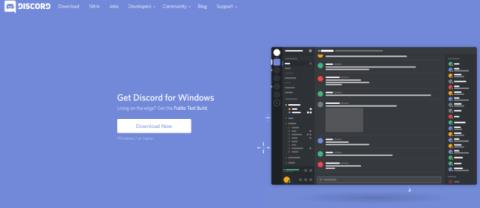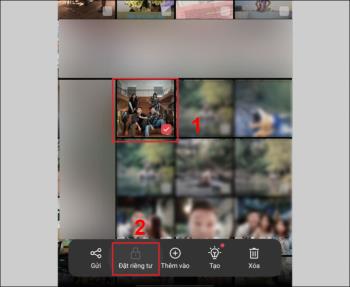Confidențialitatea a fost un subiect controversat pe sistemele de operare mobile în ultimii ani, iar Android nu face excepție. Aplicațiile de pe smartphone-ul tău Android au capacitatea de a accesa destul de multe informații personale, private, dar, desigur, numai atunci când ai acordat permisiuni specifice.
Este important să vă asigurați că aplicațiile nu abuzează de aceste privilegii de acces pentru a compromite confidențialitatea utilizatorului.
Începând cu Android 11, puteți chiar să acordați aplicațiilor acces unic la locația dvs. Aceasta înseamnă că nu mai trebuie să vă faceți griji că aplicațiile pot accesa locația dvs., chiar și după ce ați încetat să utilizați aplicația.
În plus, Android acceptă acum și o funcție care vă permite să verificați cu ușurință ce aplicații pot accesa datele dvs. de locație în timp real. Doar urmați pașii simpli de mai jos. (Rețineți că titlurile articolelor și opțiunilor pot diferi ușor între producători, dar au în esență aceeași semnificație).
Mai întâi, accesați meniul Setări de pe telefonul sau tableta dvs. Android atingând pictograma roată de pe ecranul de pornire. Sau puteți glisa în jos din partea de sus a ecranului pentru a deschide sertarul de notificări de sistem, apoi atingeți pictograma roată mică.

Apoi, accesați „ Confidențialitate ”.

Sub „ Confidențialitate ”, selectați „ Manager de permisiuni ”.

Această secțiune „ Manager de permisiuni ” va enumera toate permisiunile diferite pe care le-ați acordat aplicațiilor de pe telefonul dvs. (ce date private ale dvs. poate accesa aplicația). Căutați secțiunea „ Locație ”.

Această interfață secțiune „ Locație ” poate arăta ușor diferită în funcție de versiunea Android a fiecărui producător. În partea de sus, veți vedea o listă de aplicații care vă pot accesa datele despre locație „ Tot timpul ”. Mai jos „ Numai în timpul utilizării” și, în sfârșit, aplicațiile cărora le-ați refuzat accesul la locație.

Pentru a schimba accesul la locație pentru o aplicație, atingeți aplicația din listă, apoi selectați permisiunile pe care doriți să le aplicați.

Deci, acum puteți obține o listă de aplicații care vă pot accesa informațiile despre locație și, dacă doriți, să le modificați permisiunile.